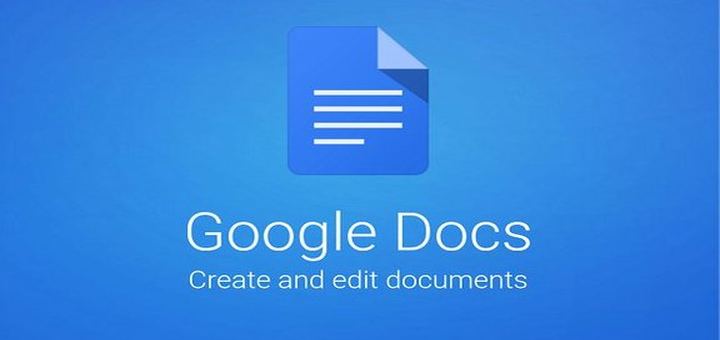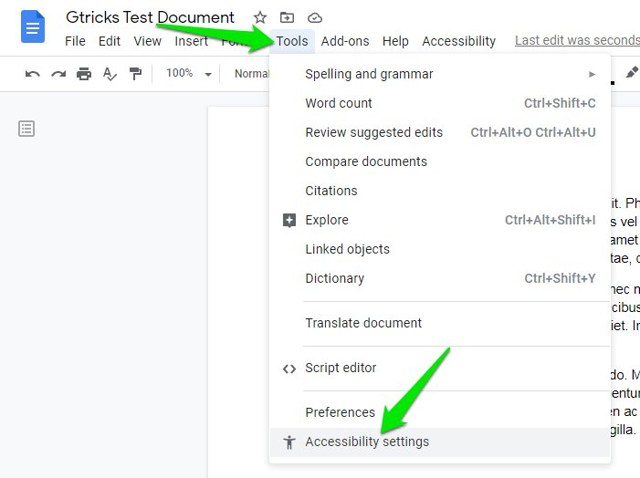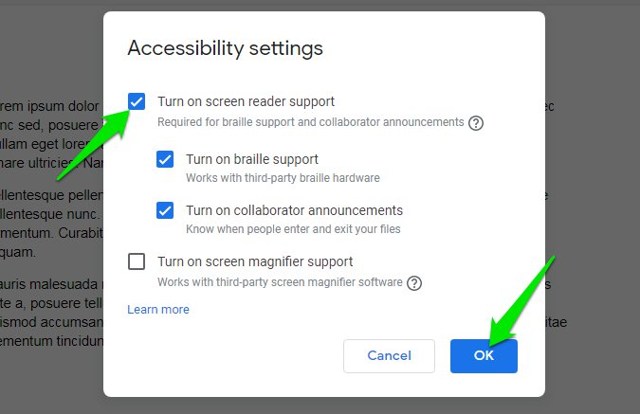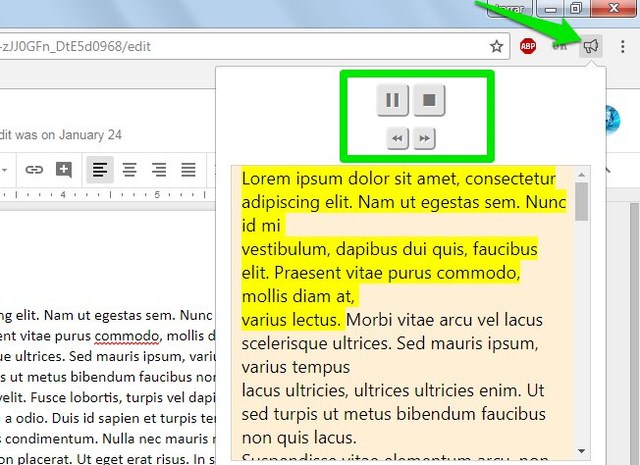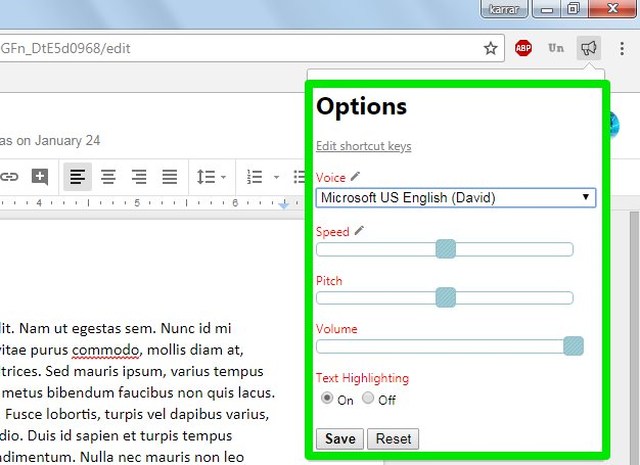2 способи використання синтезу мовлення в Google Документах для читання тексту вголос
Уже кілька місяців я використовую функцію синтезу мовлення з тексту в Документах Google, щоб читати вголос мої документи, щоб вони звучали природніше. Ви, мабуть, не знаєте, що Google Docs оснащено спеціальними опціями перетворення тексту в мовлення, які дозволяють програмі зчитування з екрана читати вголос документи Google Docs.
Якщо ви втрачаєте цю чудову функцію Документів Google, я вас підтримаю. У цій публікації я покажу вам, як використовувати функцію перетворення тексту в мовлення Документів Google для читання документів вголос. Крім того, я також поділюся чудовим стороннім інструментом перетворення тексту в мовлення, який безперечно варто перевірити, якщо ви не хочете використовувати програму зчитування з екрана на робочому столі.
1 Використовуйте Google Docs Screen Reader, щоб прочитати текст вголос
Перш ніж використовувати параметри програми зчитування з екрана Google Docs, вам потрібно придбати спеціальну програму зчитування з екрана, яка читатиме вголос текст у документі Google Docs. Вам не потрібно виконувати цей крок, якщо у вас уже є вбудована програма зчитування з екрана, як-от Apple VoiceOver або ChromeVox. Якщо ні, то я рекомендую вам використовувати програму зчитування екрана NVDA .
Це безкоштовна програма зчитування з екрана з відкритим кодом, яка має невеликий розмір і дуже проста у використанні. Немає спеціальних налаштувань для використання з Документами Google. Просто завантажте та встановіть програмне забезпечення та дотримуйтеся наведених нижче інструкцій, щоб використовувати його з Документами Google.
Якщо ви не хочете використовувати програму зчитування з екрана для комп'ютера, ви також можете скористатися цим розширенням Chrome для зчитування з екрана від Google. Цей невізуальний екран працюватиме лише у веб-переглядачі Chrome, а не в усій операційній системі. Крім того, для роботи з Документами Google не потрібні спеціальні налаштування.
Увімкнути програму зчитування з екрана Документів Google
Ваша програма зчитування з екрана не зможе прочитати текст у документі Google Docs, якщо опцію програми зчитування з екрана Google Docs не ввімкнено. Ось як увімкнути програму зчитування з екрана в Документах Google:
Натисніть на меню «Інструменти» у верхній панелі та виберіть у ньому «Налаштування спеціальних можливостей».
Тепер поставте прапорець поруч із «Увімкнути підтримку програми зчитування з екрана» та натисніть «ОК».
Використовуйте синтез мовлення в Google Документах
Виконавши наведені вище інструкції, ви помітите нове меню доступності на верхній панелі; Ви можете використовувати його для читання вголос тексту в Документах Google. Ось як:
1 Відкрийте документ і виділіть текст, який потрібно прочитати вголос (натисніть Ctrl+A, щоб виділити весь текст).
2 Тепер клацніть «Спеціальні можливості» у верхній панелі меню та виберіть «Озвучити вибір» у опції «Промовити». Ваша програма зчитування з екрана прочитає текст вголос.
Для цього також існує комбінація клавіш Google Docs. Після виділення потрібного тексту натисніть клавіші Ctrl+Alt+X, щоб почати читати вголос.
Примітка. Деякі програми зчитування з екрана можуть безпосередньо читати вголос текст, просто виділяючи, тому вам може не знадобитися проходити вищезазначений процес, залежно від програми зчитування з екрана.
2 Скористайтеся розширенням Chrome для синтезу мовлення
Ви також можете використовувати розширення тексту в мовлення Chrome для Документів Google, якщо не хочете використовувати спеціальну програму зчитування з екрана. Розширення синтезу мовлення скопіює вміст Google Docs у власний інтерфейс, а потім прочитає його вголос. Для цієї мети мені дуже подобається розширення Read Aloud Chrome. Він напрочуд простий у використанні, але водночас дуже потужний.
Розширення працює майже на кожній веб-сторінці, включаючи такі веб-програми, як Google Docs. Просто відкрийте документ і натисніть кнопку розширення, щоб почати читати текст вголос. Вам також не потрібно виділяти текст, Read Aloud автоматично розпізнає текст, який слід прочитати вголос.
Якщо ви зайдете до його налаштувань, ви зможете вибрати тип голосу, гучність, висоту та швидкість. Найкраще, Read Aloud може читати текст понад 40 різними мовами. Є хороший шанс, що ваша мова підтримується.
Якщо «Читання вголос» не спрацювало для вас, тоді ви можете використовувати розширення Speak It для Chrome як альтернативу. Це розширення також працює дуже схожим чином, але воно також дозволяє безпосередньо виділяти текст у вашому браузері для читання вголос.
Примітка. Вам не потрібно вмикати опцію зчитування з екрана в Документах Google, щоб використовувати ці розширення Chrome для перетворення тексту на мовлення.
Підведенню
Якщо ви сліпі або маєте проблеми із зором, вам обов’язково слід використовувати програму зчитування з екрана з Документами Google, увімкнувши підтримку програми зчитування з екрана в Документах Google. Однак, якщо ви просто хочете швидко прочитати вголос свій документ Google Docs, тоді використання розширення тексту в мовлення набагато краще. Повідомте нам у коментарях, як ви використовуватимете синтез мовлення з тексту в Документах Google.